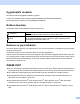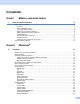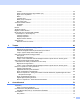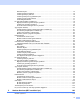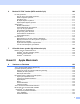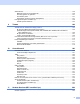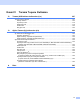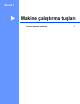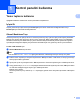Software User's Guide
Table Of Contents
- Yazılım Kullanıcı Kılavuzu
- Uygulanabilir modeller
- Notların tanımları
- Derleme ve yayın bildirimi
- ÖNEMLİ NOT
- İçindekiler
- Kısım I: Makine çalıştırma tuşları
- Kısım II: Windows®
- 2 Yazdırma
- Brother yazıcı sürücüsünü kullanma
- Belge yazdırma
- Çift taraflı (iki-taraflı) yazdırma
- Eş zamanlı tarama, yazdırma ve faks işlemleri
- Yazıcı sürücüsü ayarları
- Yazıcı sürücü ayarlarına erişme
- Temel sekmesi
- Gelişmiş sekmesi
- Yazdırma Profilleri sekmesi
- Destek
- Aksesuar sekmesi
- Bağlantı noktası sekmesi
- BR-Script3 yazıcı sürücüsündeki özellikler(PostScript® 3™ dil emülasyonu)
- Status Monitor
- 3 Tarama
- TWAIN sürücüsü kullanarak bir belgeyi tarama
- WIA sürücüsü kullanarak bir belgeyi tarama
- WIA sürücüsü kullanarak bir belge tarama (Windows Photo Gallery ve Windows Fax and Scan)
- Nuance™ PaperPort™ 12SE’yi Kullanma
- Öğelerin görüntülenmesi
- Öğelerinizi klasörler içinde düzenleme
- Diğer uygulamalara hızlı bağlantılar
- Nuance™ PaperPort™ 12SE görüntü metnini üzerinde düzenleme yapabileceğiniz bir metne dönüştürmenizi sağlar
- Diğer uygulamalardan öğe alma
- Öğeleri diğer biçimlere gönderme
- Nuance™ PaperPort™ 12SE Yüklemesini Kaldırma
- 4 ControlCenter4
- Toplu bakış
- ControlCenter4’ü Giriş Modunda kullanma
- Tara sekmesi
- PC-FAX sekmesi (MFC modelleri için)
- Aygıt Ayarları sekmesi
- Destek sekmesi
- ControlCenter4’ü Gelişmiş Modda kullanma
- Tara sekmesi
- PC-Fotokopi sekmesi
- PC-FAX sekmesi (MFC modelleri için)
- Aygıt Ayarları sekmesi
- Destek sekmesi
- Özel sekme
- Tarama işlemi için hızlı referans
- PC’ye Tara menüsü için Tara tuşu ayarlarını değiştirme
- 5 Uzaktan Kurulum (MFC modelleri için)
- 6 Brother PC-FAX Yazılımı (MFC modelleri için)
- 7 Güvenlik duvarı ayarları (Ağ kullanıcıları için)
- 2 Yazdırma
- Kısım III: Apple Macintosh
- 8 Yazdırma ve Fakslama
- 9 Tarama
- 10 ControlCenter2
- 11 Uzaktan Kurulum (MFC modelleri için)
- Kısım IV: Tarama Tuşunu Kullanma
- 12 Tarama (USB kablosu kullanıcıları için)
- 13 Ağdan Tarama (Ağ kullanıcıları için)
- Ağ Taramasını kullanmadan önce
- Ağınızda Tarama tuşunu kullanma
- E-posta için Tara
- E-postaya Tarama (E-posta Sunucusu, DCP-8250DN için, MFC-8910DW ve MFC-8950DW(T): standart, MFC-8510DN ve MFC-8520DN: indirilerek kullanılabilir)
- Görüntüye Tara
- OCR'a Tara
- Dosyaya Tara
- FTP için Tara
- Ağa Tara (Windows®)
- Dosya boyutu için yeni bir varsayılan ayarlama (E-postaya Tarama (E-posta sunucusu), FTP ve Ağ, 5-satırlı LCD modeller için)
- E-postaya Tarama için yeni varsayılan belirleme (E-posta Sunucusu, DCP-8250DN ve MFC-8950DW(T) için)
- Ağınızda tarama için Web Services kullanma (Windows Vista® SP2 veya üstü ve Windows® 7)
- Dizin
2
1
1
Yazıcı tuşlarını kullanma 1
Aşağıdaki özelliklere makinenizin kontrol panelinden erişebilirsiniz.
İş İptal Et 1
Geçerli yazdırma işini iptal etmek için Durdur/Çık tuşuna basın. Makinenin belleğinde kalan veriyi
Durdur/Çık tuşuna basarak temizleyebilirsiniz.
Güvenli Baskılama Tuşu 1
Güvenceye alınmış veri şifreyle korunur. Güvenceye alınmış veriyi yalnızca şifreyi bilen kişiler yazdırabilir.
Makine şifre girilene dek güvenceye alınmış veriyi yazdırmaz. Belge yazdırıldıktan sonra, veri hafızadan
temizlenir. Bu fonksiyonu kullanmak için yazıcı sürücüsü iletişim kutusunda şifrenizi ayarlamanız gerekir.
Açma/kapama düğmesini Kapalı'ya ayarlarsanız hafızada kayıtlı olan güvenceye alınmış veri temizlenir.
5-satırlı LCD modeller için 1
a Güvenli Baskılama tuşuna basın.
Not
LCD ekranda KAYITLI DATA YOK öğesi görüntülenirse, hafızada güvenceye alınmış veri yoktur.
b Kullanıcı adını seçmek için a veya b tuşuna basın. OK tuşuna basın. LCD ekran, bu ad için güvenceye
alınmış işler listesini görüntüler.
c İşi seçmek için a veya b tuşuna basın. OK tuşuna basın. Dört haneli şifrenizi girin ve OK tuşuna basın.
d Veriyi yazdırmak için, Baskılama seçeneğini belirlemek üzere a veya b tuşuna basın, OK tuşuna basın
ve ardından istediğiniz kopya sayısını girin. OK tuşuna basın.
Makine veriyi yazdırır.
Güvenceye alınmış veriyi silmek için Sil seçeneğine gelmek üzere a veya b tuşuna basın. OK tuşuna
basın.
Kontrol panelini kullanma 1